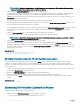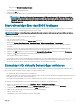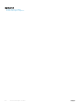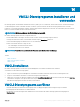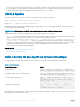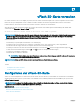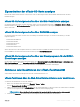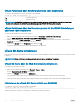Users Guide
ANMERKUNG: Die aktive Sitzung zeigt an, ob eine Sitzung von der gegenwärtigen Web-Schnittstellensitzung, einer
anderen Web-Schnittstellensitzung oder von VMCLI aus aktiv ist.
3 Wählen Sie im Feld Laufwerk/Abbilddatei das Gerät aus der Dropdown-Liste aus.
Die Liste enthält alle verfügbaren (nicht zugeordneten) Geräte, die Sie zuordnen können (CD/DVD, entfernbare Festplatte, Diskette),
und Abbilddateitypen, die Sie zuordnen können (ISO oder IMG). Die Abbilddateien benden sich im Standardverzeichnis für
Abbilddateien (normalerweise dem Desktop des Benutzers). Falls das Gerät nicht in der Dropdown-Liste verfügbar ist, klicken Sie auf
Durchsuchen, um das Gerät anzugeben.
Der richtige Dateityp ist ISO für CD/DVD und IMG für Wechseldatenträger und Disketten.
Wenn das Abbild im Standard-Dateipfad (Desktop) erstellt wird, wenn Sie die Option Wechseldatenträger zuordnen auswählen, so ist
das erstellte Abbild zur Auswahl im Dropdown-Menü verfügbar.
Wenn das Abbild an einem anderen Speicherort erstellt wird, wenn Sie die Option Wechseldatenträger zuordnen auswählen, so ist das
erstellte Abbild nicht zur Auswahl im Dropdown-Menü verfügbar. Klicken Sie in diesem Falle auf Durchsuchen, um das Abbild
festzulegen.
4 Wählen Sie Schreibgeschützt aus, um beschreibbare Geräte schreibgeschützt zuzuordnen.
Für CD/DVD-Laufwerke ist diese Option standardmäßig aktiviert und kann nicht deaktiviert werden.
ANMERKUNG: Wenn Sie für die Zuordnung die virtuelle, HTML5-basierte Konsole verwenden, werden ISO- und IMG-
Dateien als schreibgeschützte Dateien zugeordnet.
5 Klicken Sie auf Gerät zuordnen, um das Gerät dem Hostserver zuzuordnen.
Nach der Zuordnung des Geräts/der Datei ändert sich der Name des zugehörigen Menüelements Virtueller Datenträger, um den
Gerätenamen anzugeben. Falls das CD/DVD-Gerät beispielsweise einer Abbilddatei mit Namen foo.iso zugeordnet ist, wird das CD/
DVD-Menüelement im Menü „Virtueller Datenträger“ foo.iso zugeordnet zu CD/DVD genannt. Ein Häkchen bei diesem Menüelement
gibt an, dass es zugeordnet ist.
Zugehöriger Link
Korrekte virtuelle Laufwerke für die Zuordnung anzeigen
Images von virtuellen Datenträgern hinzufügen
Korrekte virtuelle Laufwerke für die Zuordnung anzeigen
Auf einer Linux-basierten Management Station zeigt das Fenster Client für den virtuellen Datenträger möglicherweise entfernbare
Festplatten und Floppy-Laufwerke an, die nicht Teil der Management Station sind. Um sicherzustellen, dass die korrekten virtuellen
Laufwerke zum Zuordnen verfügbar sind, müssen Sie die Schnittstelleneinstellung für die verbundene SATA-Festplatte aktivieren. Gehen
Sie dazu wie folgt vor:
1 Starten Sie das Betriebssystem auf der Management Station neu. Drücken Sie während des POST auf die Taste <F2> oder die Taste
<F12>, um das
System-Setup-Programm aufzurufen.
2 Gehen Sie zu SATA-Einstellungen. Dort werden die Schnittstellendetails angezeigt.
3 Aktivieren Sie die Schnittstellen, die derzeit tatsächlich vorhanden und mit der Festplatte verbunden sind.
4 Rufen Sie das Fenster Client für den virtuellen Datenträger auf. Es wird mit den Laufwerken angezeigt, die zugeordnet werden
können.
Zugehöriger Link
Virtuelles Laufwerk zuordnen
Zuordnung für virtuelles Laufwerk aufheben
So heben Sie die Zuordnung für ein virtuelles Laufwerk auf:
1 Wählen Sie im Menü Virtuelle Datenträger einen der folgenden Schritte aus:
• Klicken Sie auf das Gerät, dessen Zuweisung aufgehoben werden soll.
282
Virtuelle Datenträger verwalten